Citrix Secure Access-Client
Mit dem Citrix Secure Private Access-Client können Sie jetzt über einen nativen Browser oder eine native Clientanwendung über den auf Ihrem Computer ausgeführten Citrix Secure Access-Client auf alle privaten Apps zugreifen, einschließlich TCP/UDP- und HTTPS/HTTP-Apps.
Mit der zusätzlichen Unterstützung von TCP/UDP-Anwendungen innerhalb von Citrix Secure Private Access können Sie jetzt die Abhängigkeit von einer herkömmlichen VPN-Lösung beseitigen, um Remotebenutzern Zugriff auf alle privaten Apps zu gewähren.
Funktionsweise
Endbenutzer können problemlos auf alle ihre genehmigten privaten Apps zugreifen, indem sie einfach den Citrix Secure Access-Client auf ihren Clientgeräten installieren.
-
Für Windows kann die Clientversion (24.6.1.17 und höher) von https://www.citrix.com/downloads/citrix-gateway/plug-ins/citrix-secure-access-client-for-windows.htmlheruntergeladen werden.
-
Für macOS kann die Client-Version (24.06.2 und höher) von der App heruntergeladen werden
Installieren des Citrix Secure Access-Clients auf einem Windows-Computer
Unterstützte Betriebssystemversionen:
Windows – Windows 11, Windows 10, Windows Server 2016 und Windows Server 2019.
Im Folgenden finden Sie die Schritte zur Installation des Citrix Secure Access-Clients auf einem Windows-Computer.
- Laden Sie den Citrix Secure Access-Client von https://www.citrix.com/downloads/citrix-gateway/plug-ins/citrix-secure-access-client-for-windows.htmlherunter.
- Klicken Sie auf Installieren , um den Client auf Ihrem Windows-Computer zu installieren. Wenn Sie über einen vorhandenen Citrix Gateway-Client verfügen, wird dieser aktualisiert.
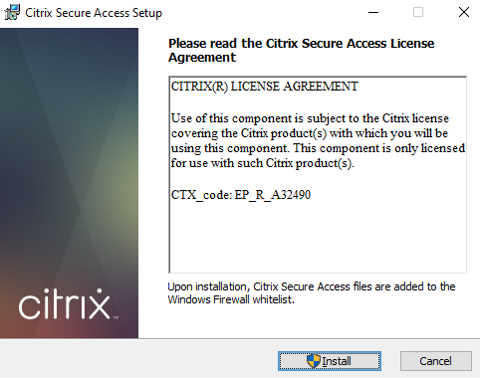
- Klicken Sie auf Fertig stellen , um die Installation abzuschließen.

Hinweis:
Mehrbenutzersitzungen unter Windows werden nicht unterstützt.
Installieren des Citrix Secure Access-Clients auf einem macOS-Computer
- Laden Sie den Citrix Secure Access-Client für macOS aus dem App Store herunter.
- Klicken Sie auf und öffnen Sie , sobald der Download abgeschlossen ist.
Hinweis:
- Der Citrix Secure Access-Client für macOS ist ab macOS 10.15 (Catalina) verfügbar.
- Vorschau-Builds sind in der TestFlight-App nur für macOS Monterey (12.x) verfügbar.
- Wenn Sie zwischen der App Store-App und der TestFlight-Vorschau-App wechseln, müssen Sie das Profil, das Sie mit der Citrix Secure Access-App verwenden möchten, neu erstellen. Wenn Sie beispielsweise ein Verbindungsprofil mit
blr.abc.company.comverwendet haben, löschen Sie das VPN-Profil und erstellen Sie dasselbe Profil erneut.
Unterstützte Betriebssystemversionen:
macOS – 14.x (Sonoma), 13.x (Ventura), 12.x (Monterey)
Nicht unterstützte Features
Die folgenden Funktionen werden von der Lösung „Secure Workspace Access für vor Ort“ nicht unterstützt.
- Always On vor der Windows-Anmeldung (Maschinentunnel)
- DNS-TCP
Nicht unterstützte Clientplattformen
Die folgenden Plattformen werden von der Lösung „Secure Private Access for On-Premises“ nicht unterstützt.
- Linux
- iOS
- Android